KDE è un'organizzazione riconosciuta a livello mondiale che ha fatto dello sviluppo di lavori gratuiti e open source il proprio motto. Sono una comunità che si concentra molto sull'offerta di applicazioni che possono essere rese disponibili con la licenza open source.
Ciò ha, a sua volta, portato KDE a diventare una delle più grandi comunità basate su Linux in cui artisti, sviluppatori, scrittori, traduttori, distributori e persone con così tante altre occupazioni si riuniscono e lavorano insieme per produrre software secondo i loro ideali individuali. Uno di questi prodotti che è diventato immensamente popolare è Kdenlive, un editor video-audio che è un'eccellente alternativa Linux alla sua controparte Adobe.
Questo articolo ti mostrerà come installare Kdenlive su Linux Ubuntu 20.04 sistemi. Daremo anche una breve occhiata ad alcune delle importanti funzionalità che accompagnano Kdenlive.
Cos'è Kdenlive?
Kdenlive è un editor video professionale sviluppato dalle persone che lavorano in KDE. È multipiattaforma, disponibile per Windows, Mac e Linux. Kdenlive è noto per la sua capacità di supportare più formati video, come 3Gp, MKV, MP4, ecc., oltre a fornire un sacco di potenti funzionalità ai suoi utenti. Alcune delle caratteristiche più importanti includono multitraccia per l'editing audio e video, una varietà di effetti e transizioni e la personalizzazione.
Tutte queste funzionalità rendono Kdenlive un software potente, motivo per cui il suo nome è tra i migliori editor video basati su Linux.
Installazione di Kdenlive
Ubuntu offre agli utenti diversi modi per installare Kdenlive sul proprio computer. Vediamone alcuni:
a) Installazione di Kdenlive usando Snap
Il modo più semplice per installare Kdenlive è usare il negozio Snap. Gli snap sono pacchetti che appartengono al gestore di pacchetti Snap sviluppato da Canonical per il sistema operativo Linux.
Il vantaggio dell'utilizzo di Snap rispetto ad altri repository è che non si basa su un particolare app store e questi programmi sono disponibili per tutte le distribuzioni Linux. Per installare Kdenlive usando Snap, inserisci semplicemente il seguente comando:
$ sudo snap install kdenliveb) Installazione di Kdenlive utilizzando il repository PPA
Snaps, tuttavia, ha dovuto affrontare diverse critiche per quanto riguarda l'instabilità. Un'alternativa migliore è installare Kdenlive usando il repository PPA.
Per fare ciò, apri il terminale tramite Ctrl+Alt+T o cercando terminale in Ubuntu Dash. Una volta aperto il Terminale, inserisci il seguente comando:
$ sudo add-apt-repository ppa:kdenlive/kdenlive-stableSuccessivamente aggiorna i tuoi sistemi eseguendo il seguente comando:
$ sudo apt updateInfine, inserisci il seguente comando per installare Kdenlive sul tuo sistema Ubuntu:
$ sudo apt install kdenlivec) Installazione di Kdenlive utilizzando l'AppImage
Un altro modo per installare Kdenlive è usare AppImage. Ciò consente agli utenti di eseguire le applicazioni come farebbero in Windows. Per utilizzare questa applicazione, vai al sito Web ufficiale di Kdenlive e fai clic sulla sezione download.

Quindi, fai clic sul pulsante AppImage, che inizierà a scaricare il tuo file.

Dopo aver scaricato il file, vai nella directory in cui lo hai scaricato ed esegui il seguente comando per dargli uno stato eseguibile:
Ora, fai doppio clic sul file AppImage e Kdenlive si avvierà.
Utilizzo dell'editor di Kdenlive
Kdenlive è estremamente facile da usare e offre un'interfaccia molto intuitiva. Per prima cosa, dovrai aggiungere tutti i video necessari per l'editing nel tuo Cestino del progetto, che si trova sul lato sinistro dell'editor.
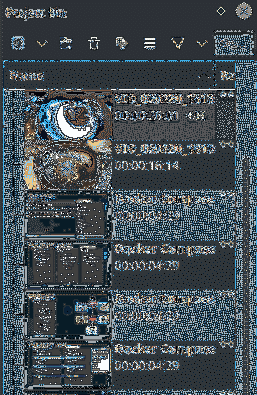
Uno dei migliori attributi di Kdenlive è il suo supporto per l'editing multitraccia. Ciò consente agli utenti di modificare e lavorare facilmente su più tracce video e audio contemporaneamente. Kdenlive ti consente anche di disattivare l'audio di una traccia audio specifica, aggiungere marcatori, bloccare tracce e persino nascondere una traccia video. Queste tracce possono essere trascinate o ridimensionate e i loro segmenti possono essere tagliati. Tutte le tracce disponibili possono essere viste in Cestino del progetto nell'immagine sopra.
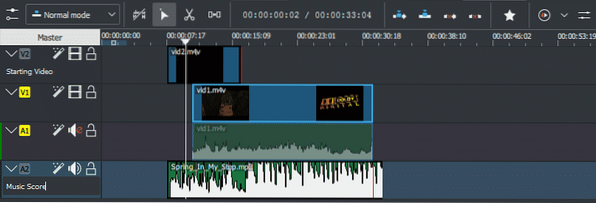
Puoi anche aggiungere più tracce nel tuo editor o eliminare quelle extra o inutilizzate. Fai clic con il pulsante destro del mouse su qualsiasi traccia e appariranno queste opzioni.
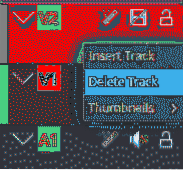
Per verificare se l'audio e il video funzionano insieme, puoi eseguire la versione modificata facendo clic sull'icona di riproduzione, come mostrato nell'immagine seguente:
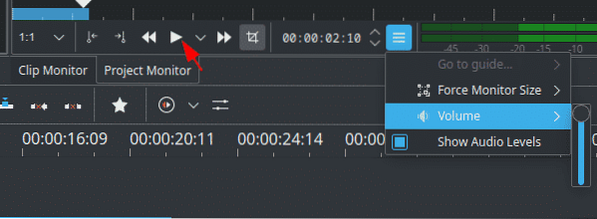
Per aggiungere effetti ai tuoi file di editing, Kdenlive offre una vasta gamma di effetti, che sono ulteriormente suddivisi in più categorie di video e audio.
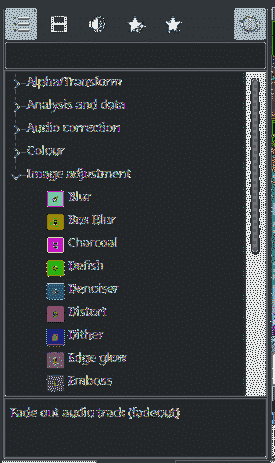
Per aggiungere questi effetti alle tue tracce, trascina semplicemente uno di questi sulle tue tracce video e audio e sarai in grado di vedere e ascoltare il cambiamento in atto. Ad esempio, di seguito, abbiamo aggiunto l'effetto Fade Out a una delle nostre tracce audio:

Se vuoi cambiare il tema dell'editor, puoi farlo andando su impostazioni scheda e aprendo il Colore tema sezione.
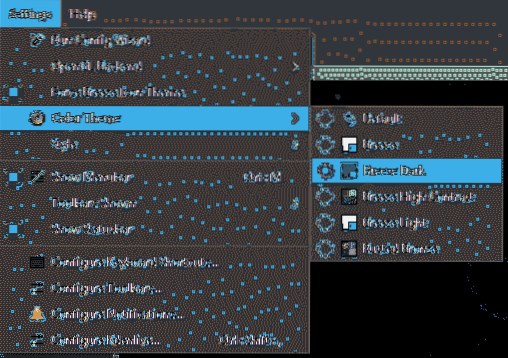
Perché usare KdenLive??
Kdenlive è uno degli editor basati su Linux più popolari in circolazione. È estremamente stabile e offre prestazioni impeccabili senza rallentamenti o arresti quando si aggiungono effetti o si gestiscono grandi serie di file. Con ogni nuova versione, sembra e funziona molto meglio del suo precedente sé. Il team di KDE ha fatto un ottimo lavoro realizzando un editor non lineare di alta qualità per Linux.
 Phenquestions
Phenquestions


